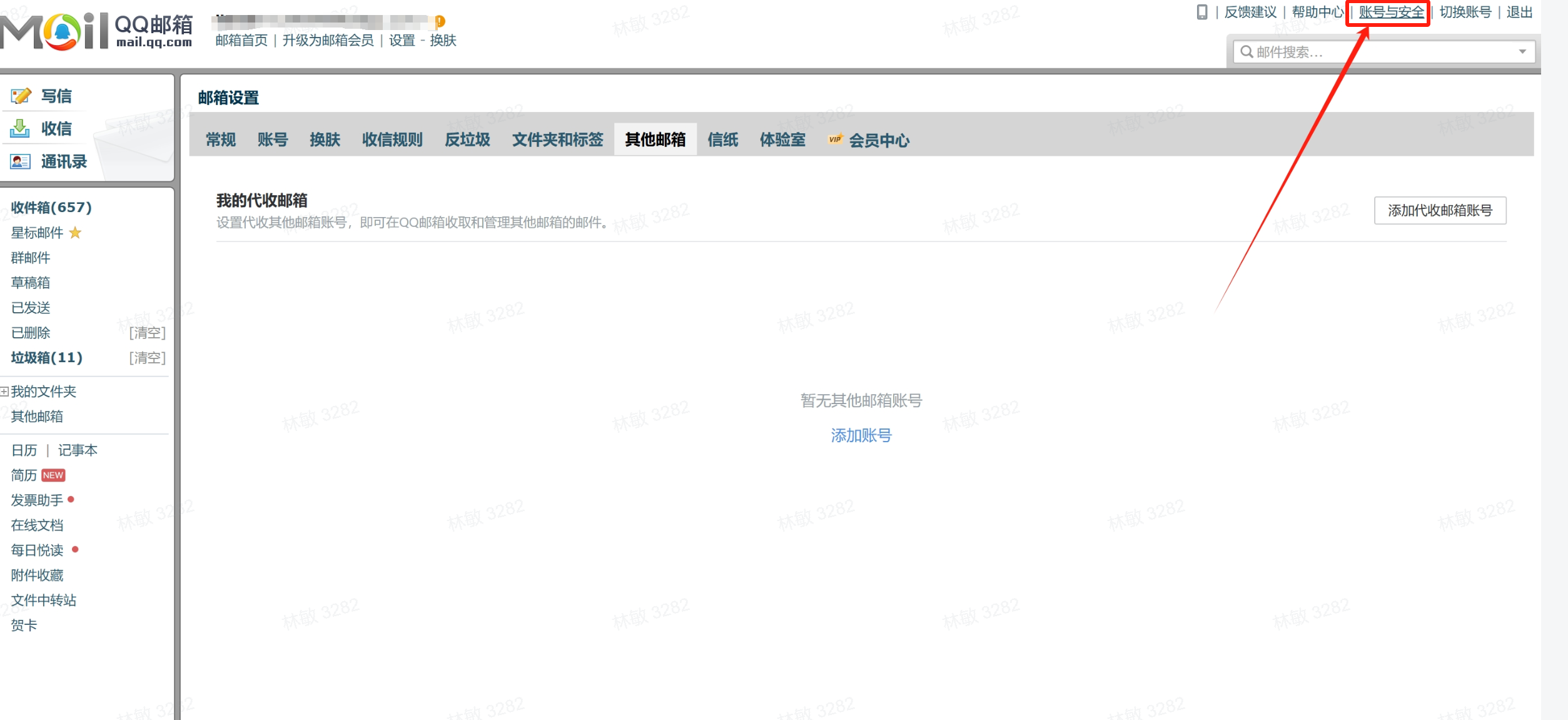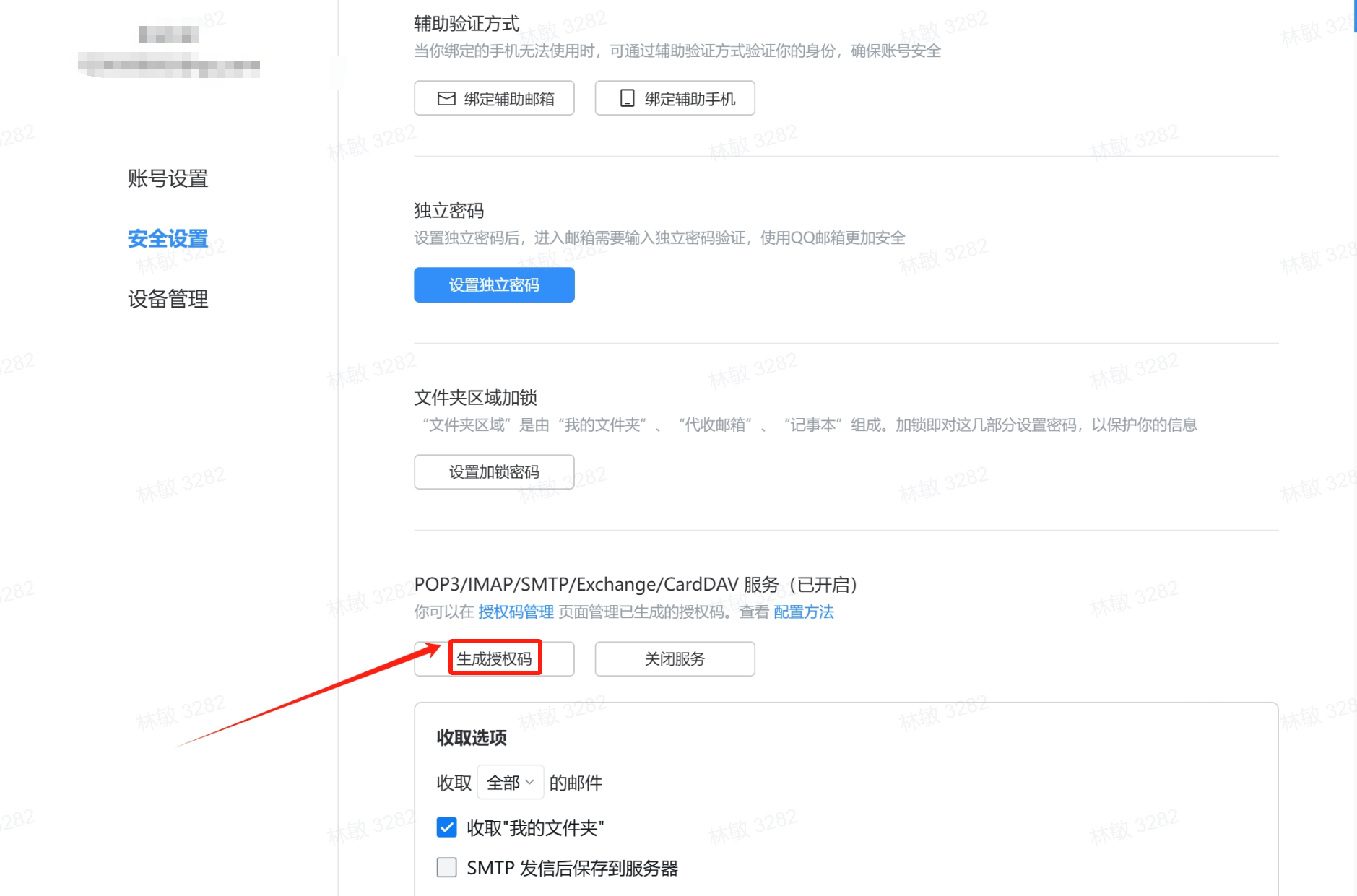IMAP的意思是:Internet Message Access Protocol(互联网邮件访问协议),你可以通过这种协议从邮件服务器上获取邮件的信息、下载邮件等。
SMTP意思是可以从邮件客户端(如 Microsoft Outlook)向接收电子邮件服务器发送、中继或转发邮件。发件人将使用SMTP 服务器来执行发送电子邮件的过程。
简单来说IMAP是收件,SMTP则是发件。
Gmail绑定
Gmail邮箱绑定时的密码并非Gmail账号登录密码,您需要按照以下步骤操作获取SMTP密码。
Step1.登录谷歌账号,点击-管理您的 Google 账号
登录地址:https://www.google.com/intl/zh-CN/account/about/
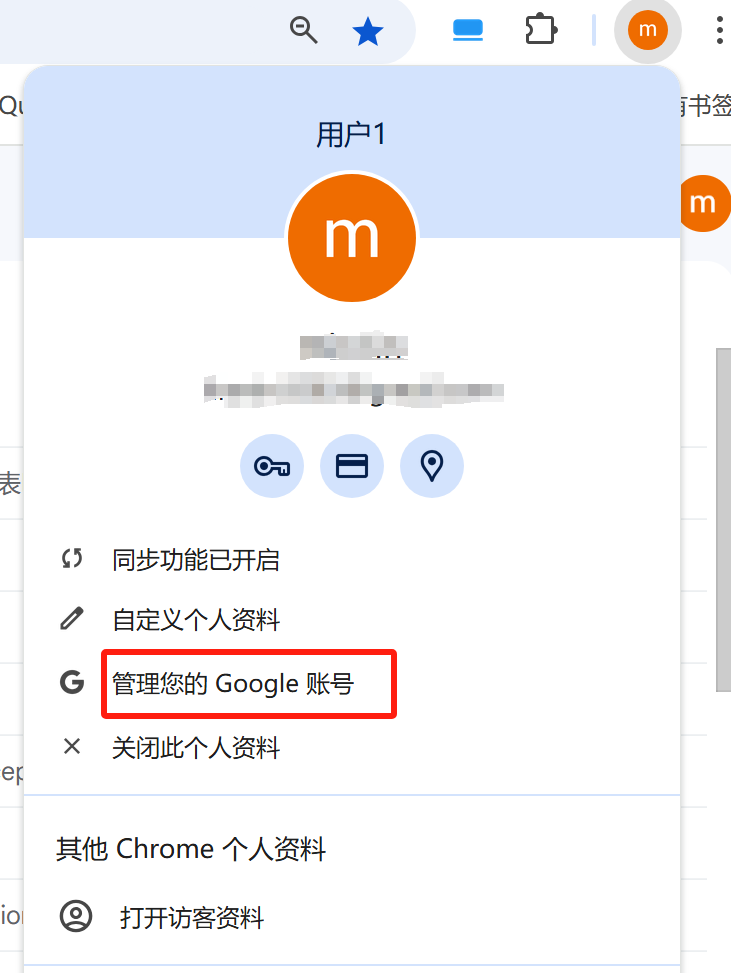
Step2. 开启两部验证,获取谷歌应用专用密码
获取应用专用密码前,需开启两部验证。
操作步骤:点击-安全性
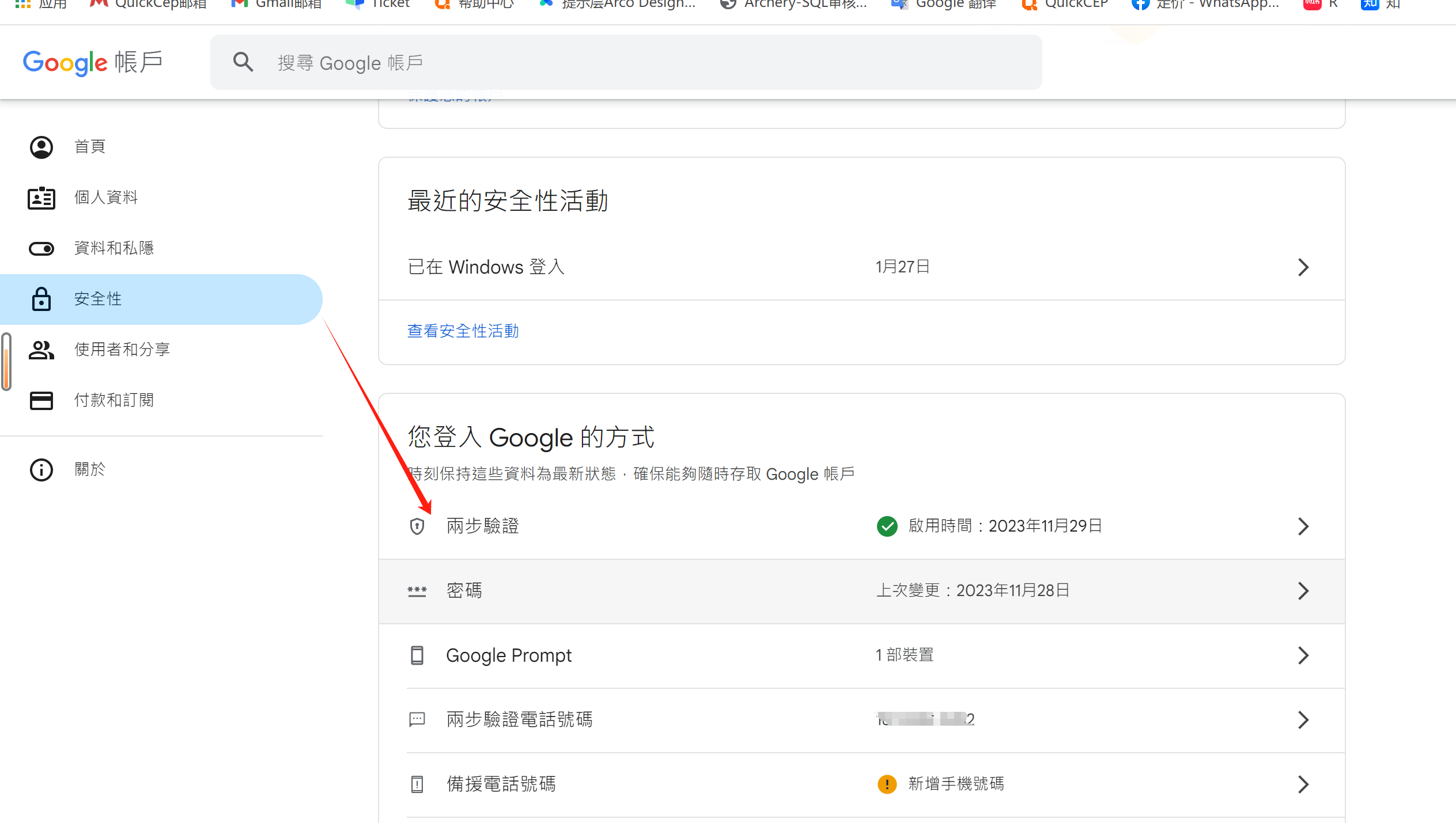
按照google的要求开通
两步验证即可,过程中需要绑定个手机号,开通完之后。在搜索框输入“应用专用密码”查找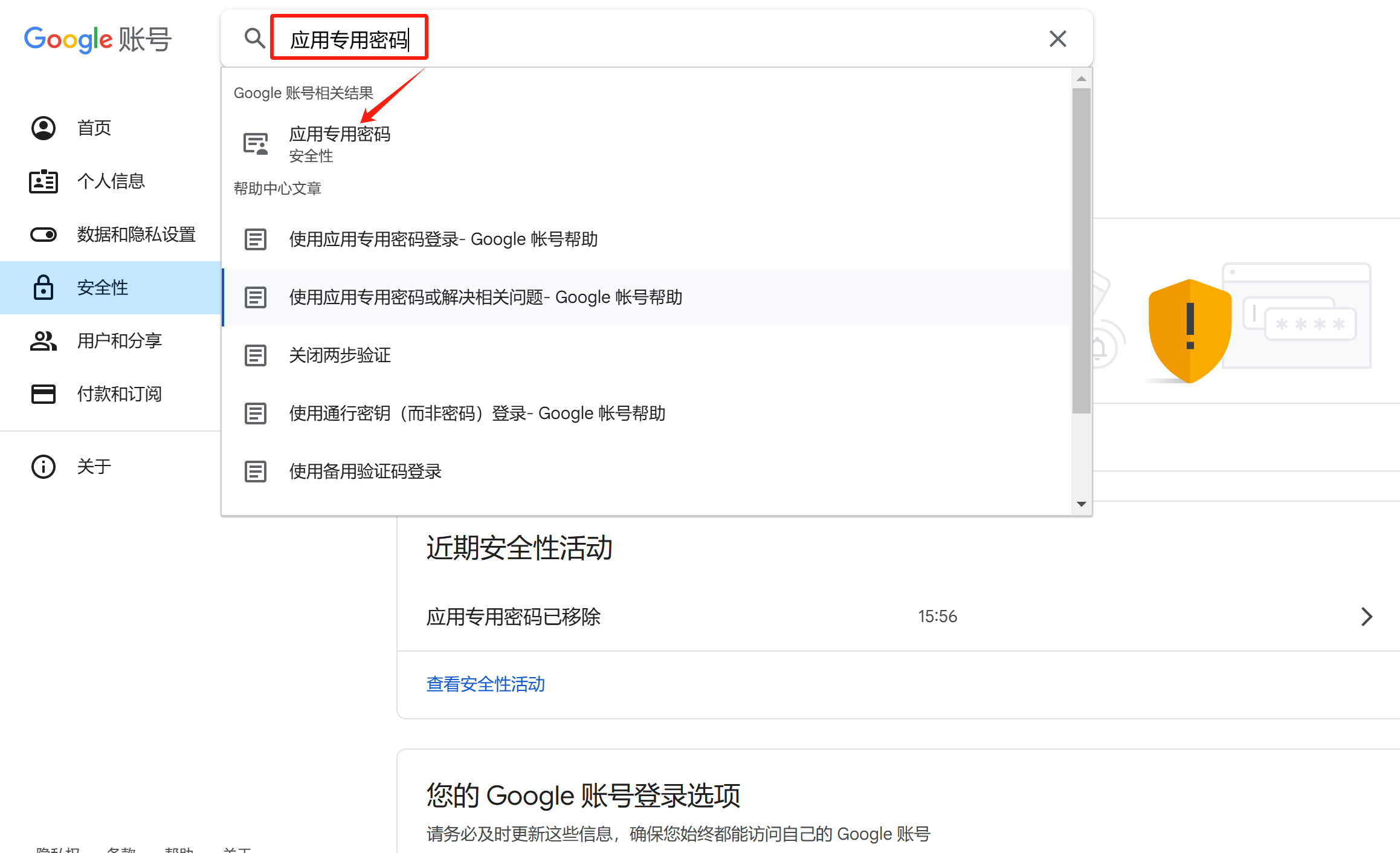
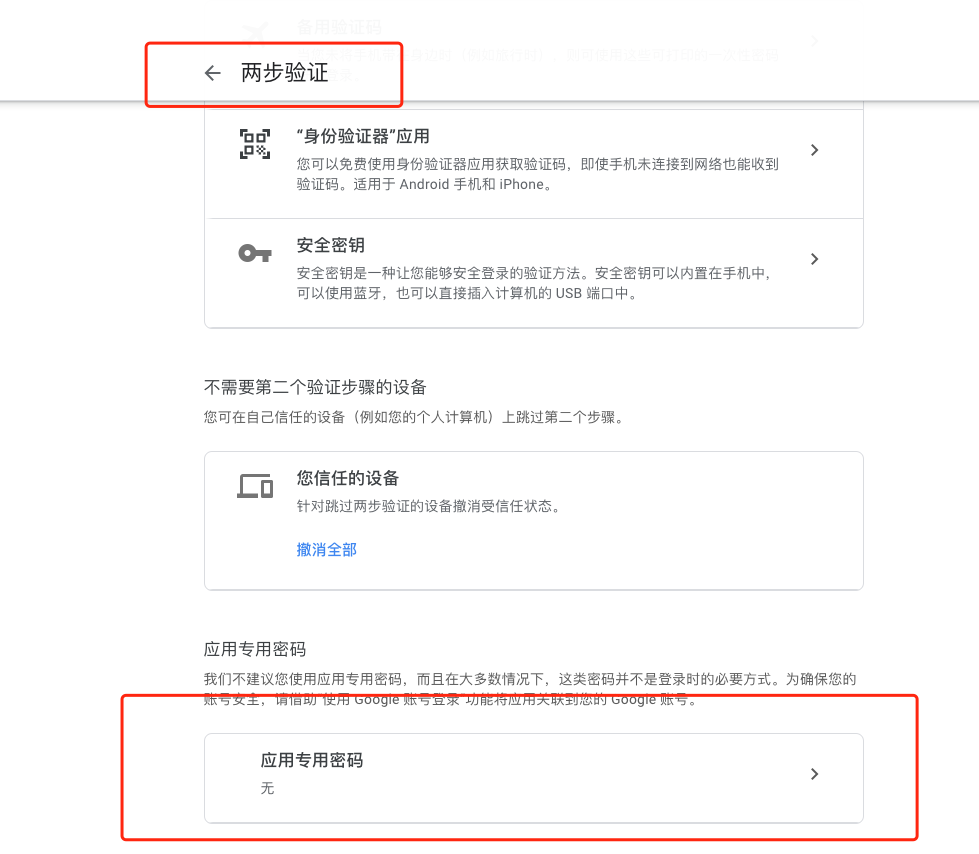
找到
应用专用密码功能后,输入QuickCEP,点击创建即可,这个时候会弹出专属密码,复制下来。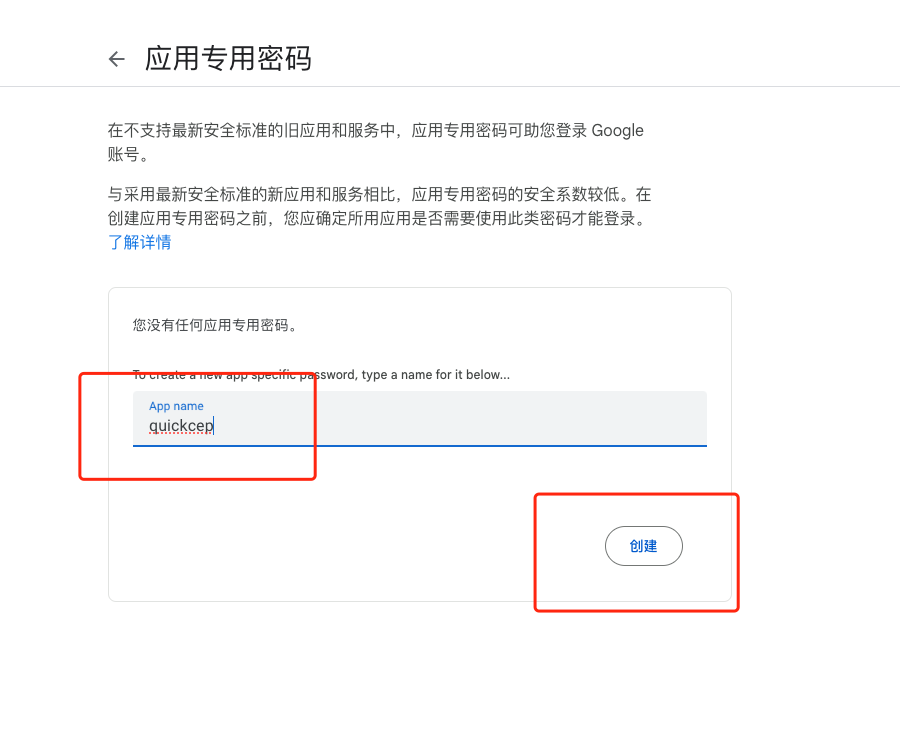
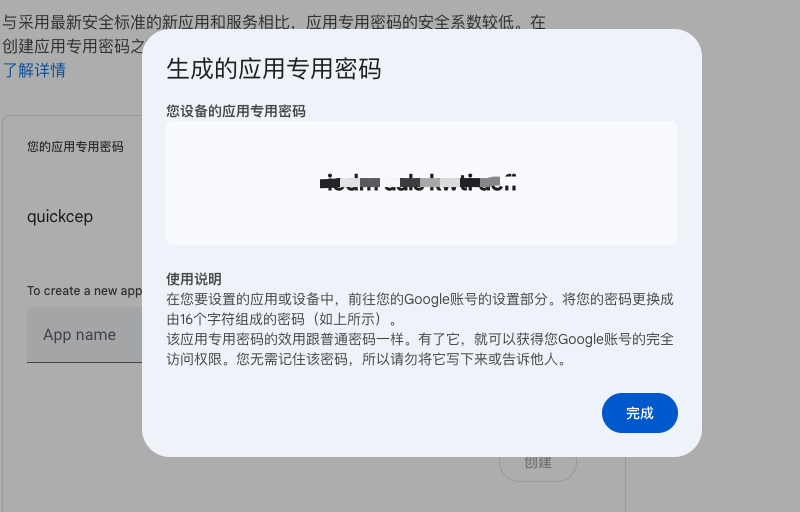
生成后会得到一段独立密码,请务必复制保存好。
该密码即是在QuickCEP系统上绑定邮箱时需要使用的密码。 如下图所示:
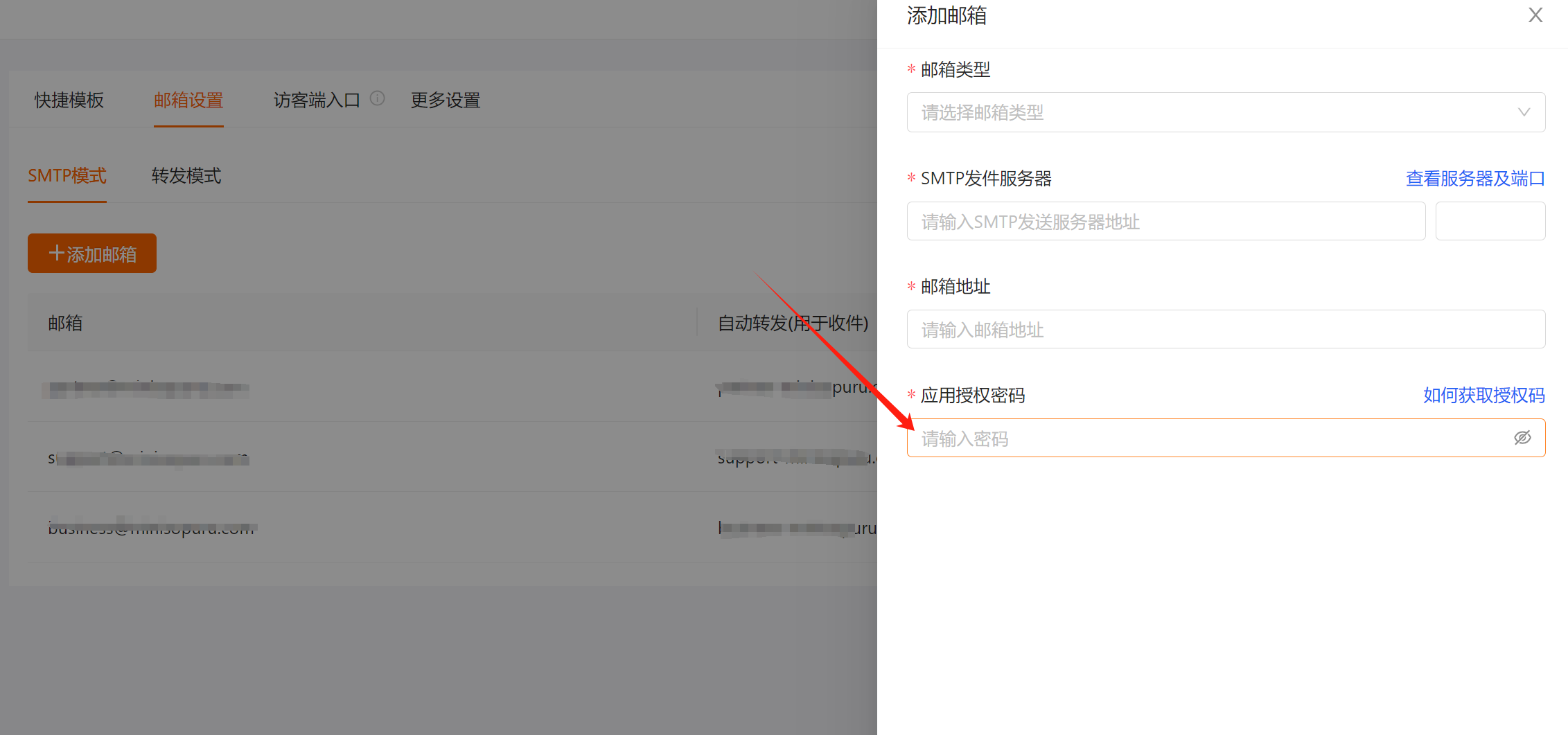
Outlook邮箱绑定
登录outlook账号,绑定邮箱授权即可
outlook为跳转登录授权
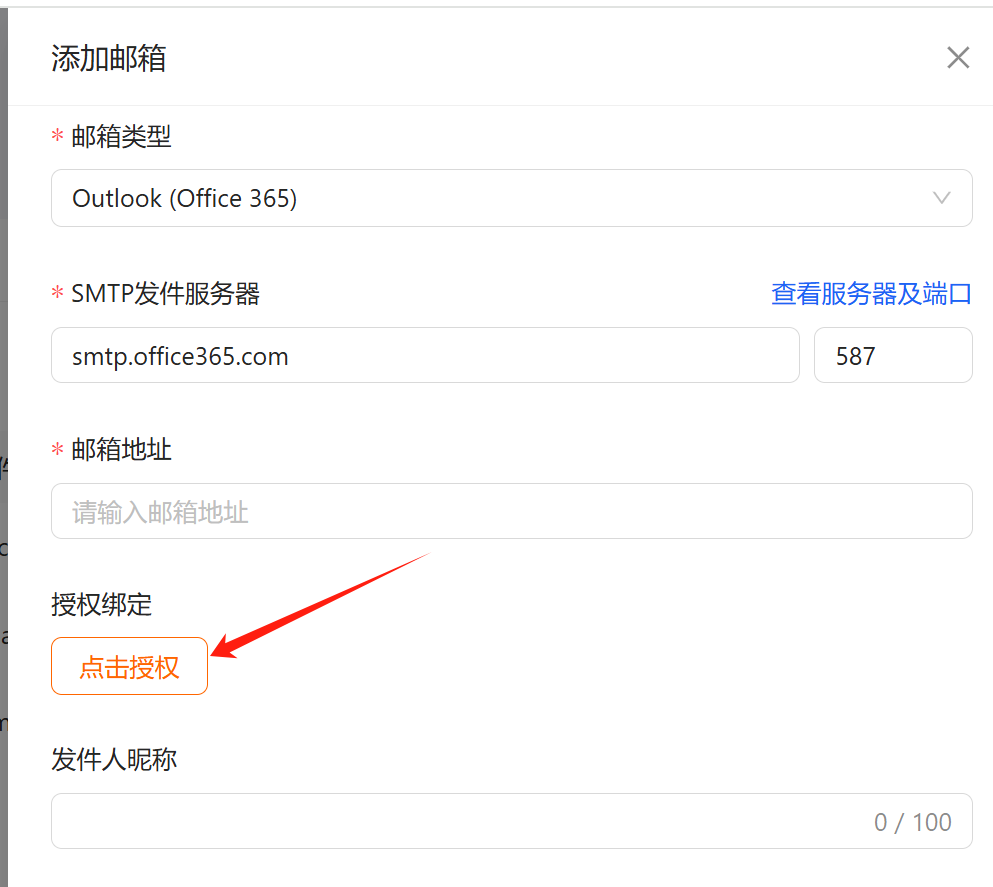
飞书邮箱绑定
可参考飞书官方文档
腾讯企业邮箱绑定
先登录邮箱后台,查看是否开启了安全登录,开启和关闭安全登录的账号设置绑定的步骤有区别,注意区分。
提示“关闭安全登录”则为开启状态,如提示“开启安全登录”则为关闭状态。如下图
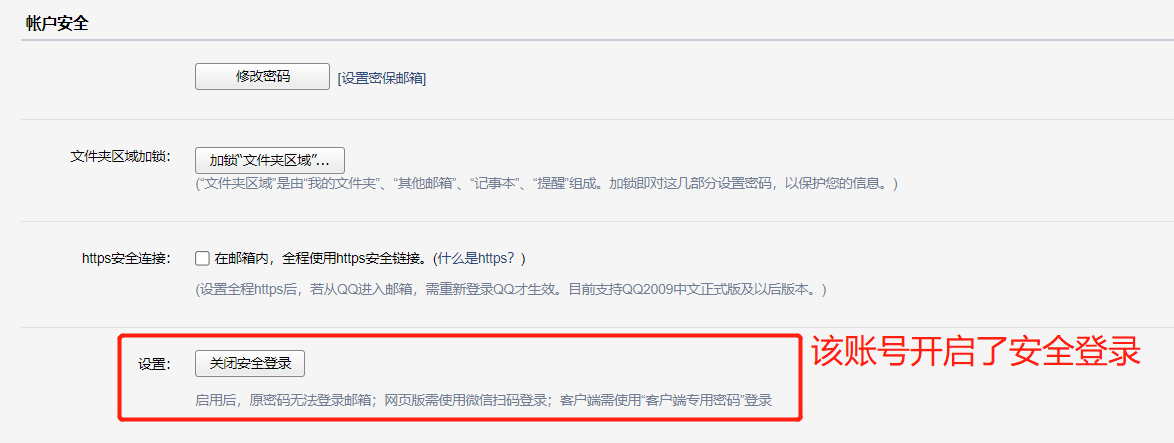
安全登录的功能默认是关闭状态,此情况下直接使用邮箱密码进行绑定即可。下列着重介绍,开启了安全登录的腾讯企业邮箱绑定步骤。
<1 在邮箱后台“设置”-“收发信设置”中,开启IMAP/SMTP服务
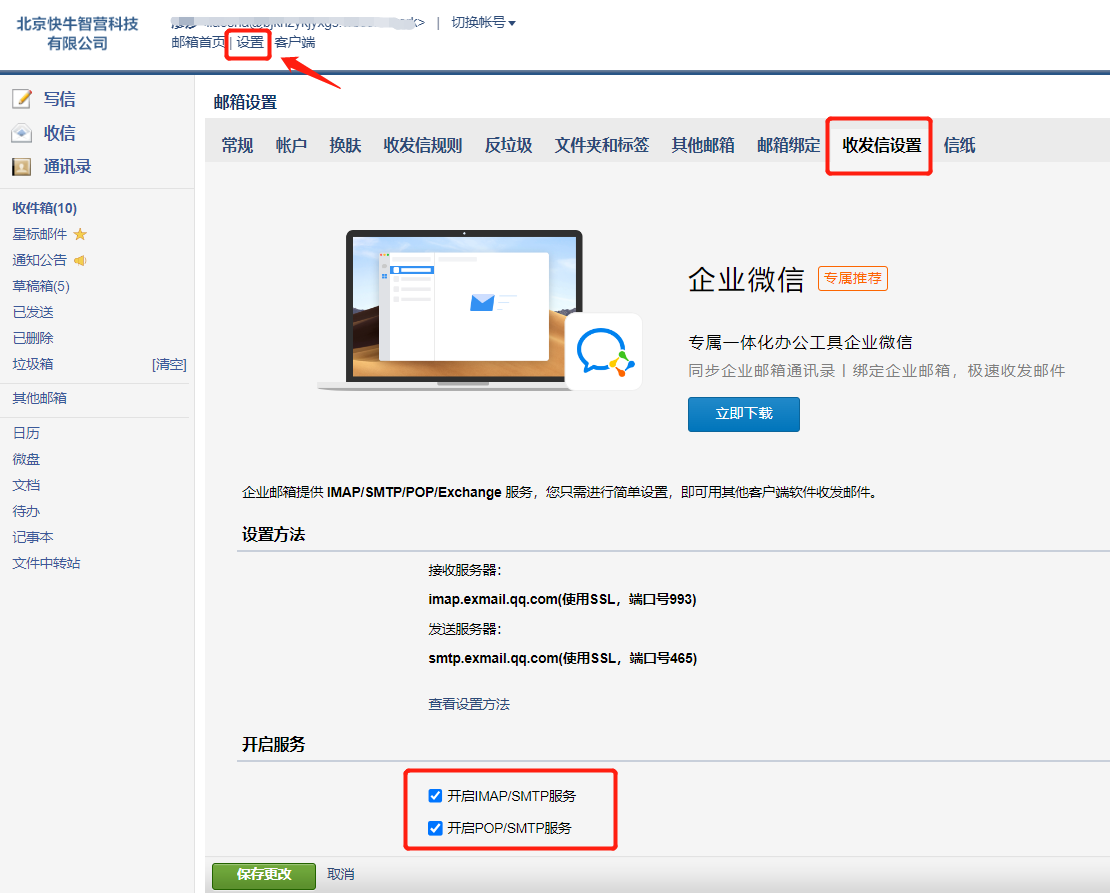
<2 在“邮箱绑定”菜单中,客户端专用密码,点击“生成新密码”
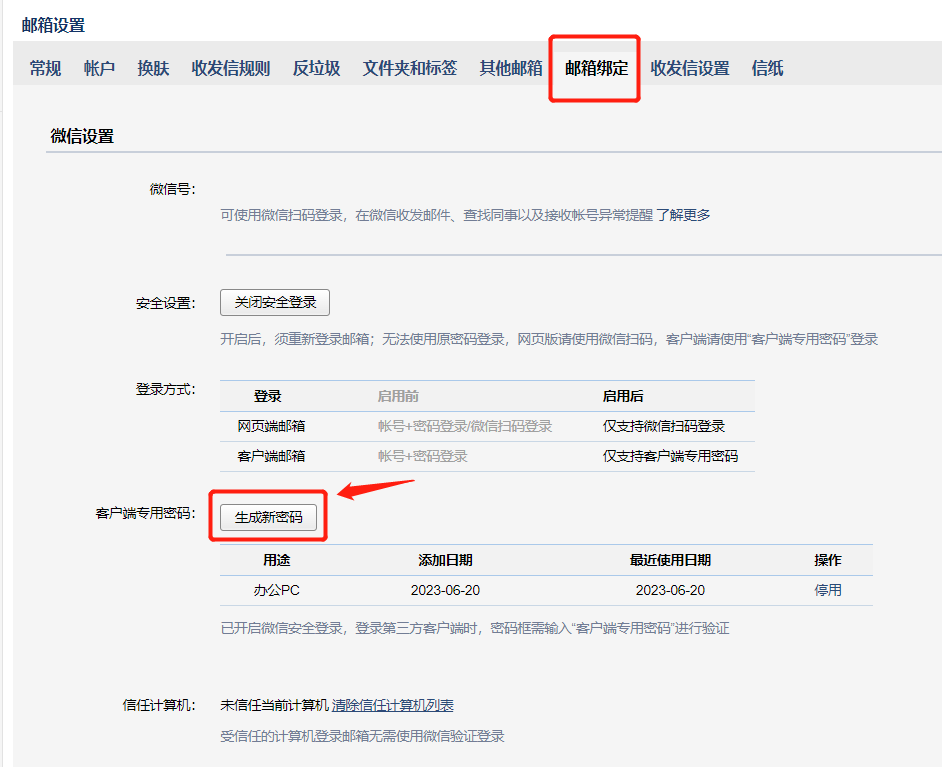
<3 生成的客户端专用密码,即是绑定cep时的密码
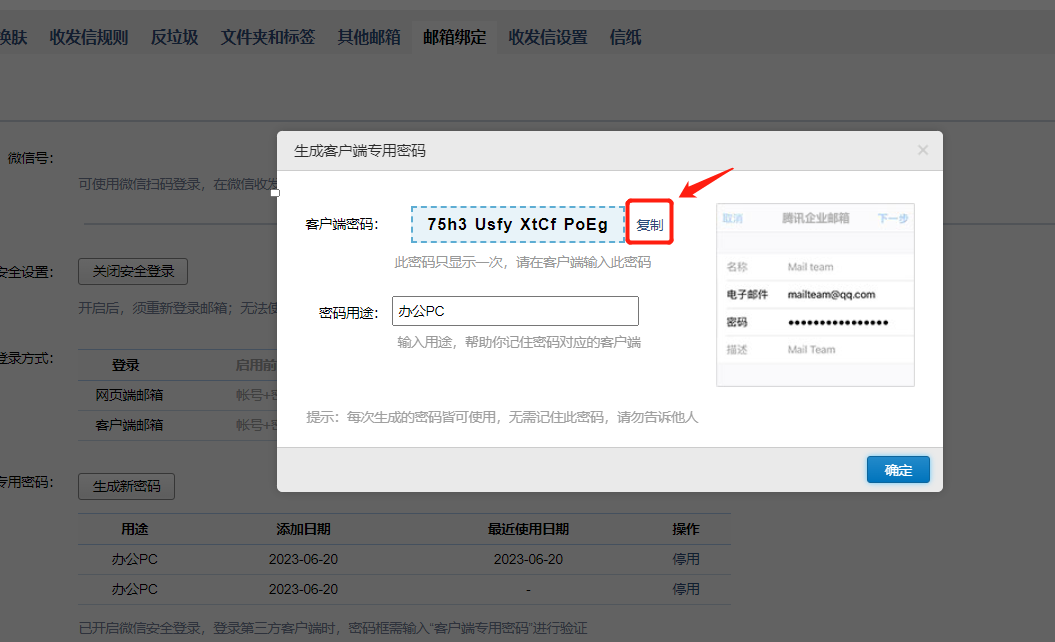
在quickcep后台输入应用
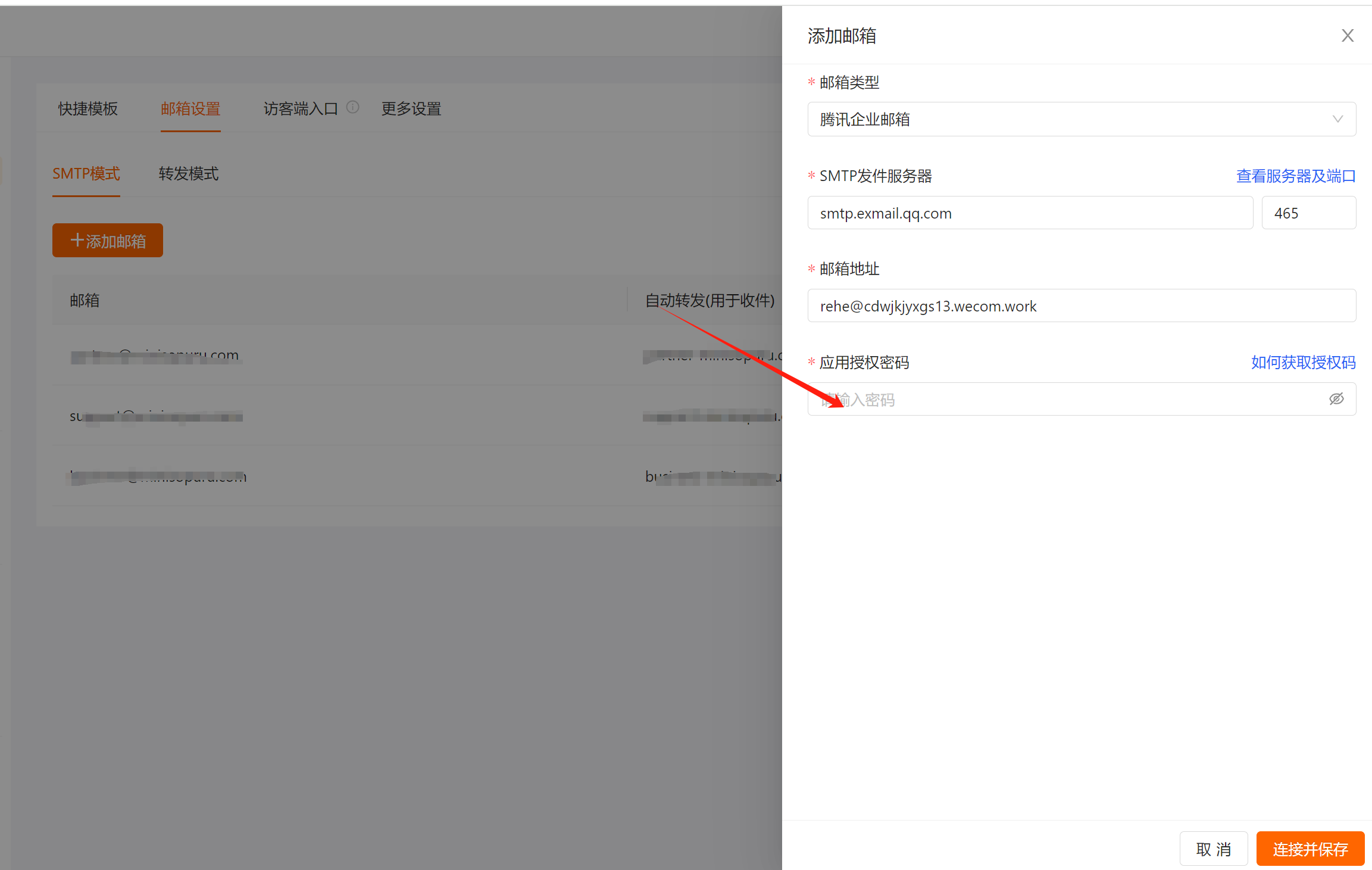
ZOHO邮箱绑定
为了确保您的邮箱账号安全,建议开启双因素身份验证并获取smtp应用独立密码,并将独立密码保存复制应用到QuickCEP绑定邮箱时使用。
配置内容如下图所示:
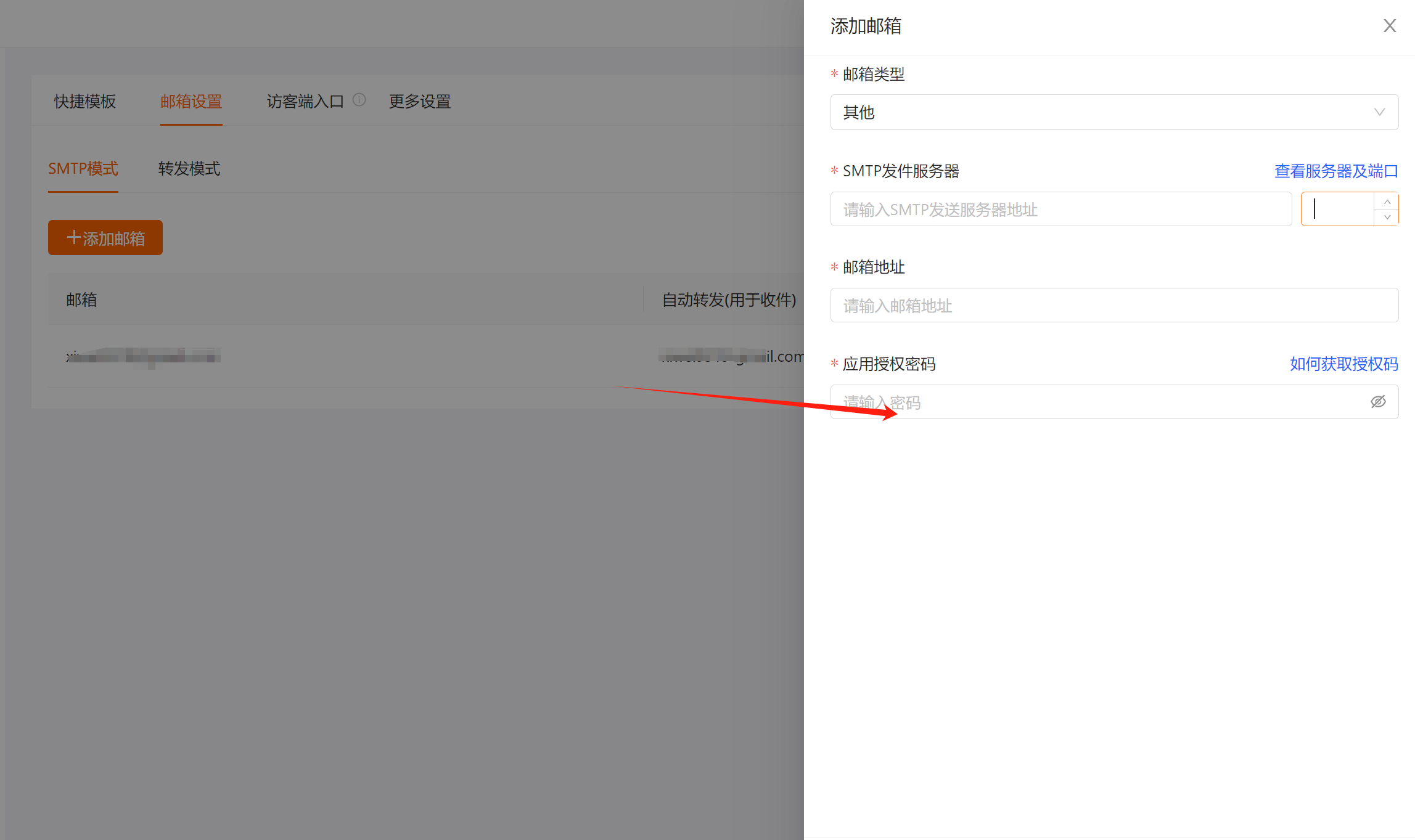
具体获取步骤可参考ZOHO双因素身份验证
如您在授权中遇到疑问,可参考ZOHO官方文档
阿里巴巴国际站外贸邮箱
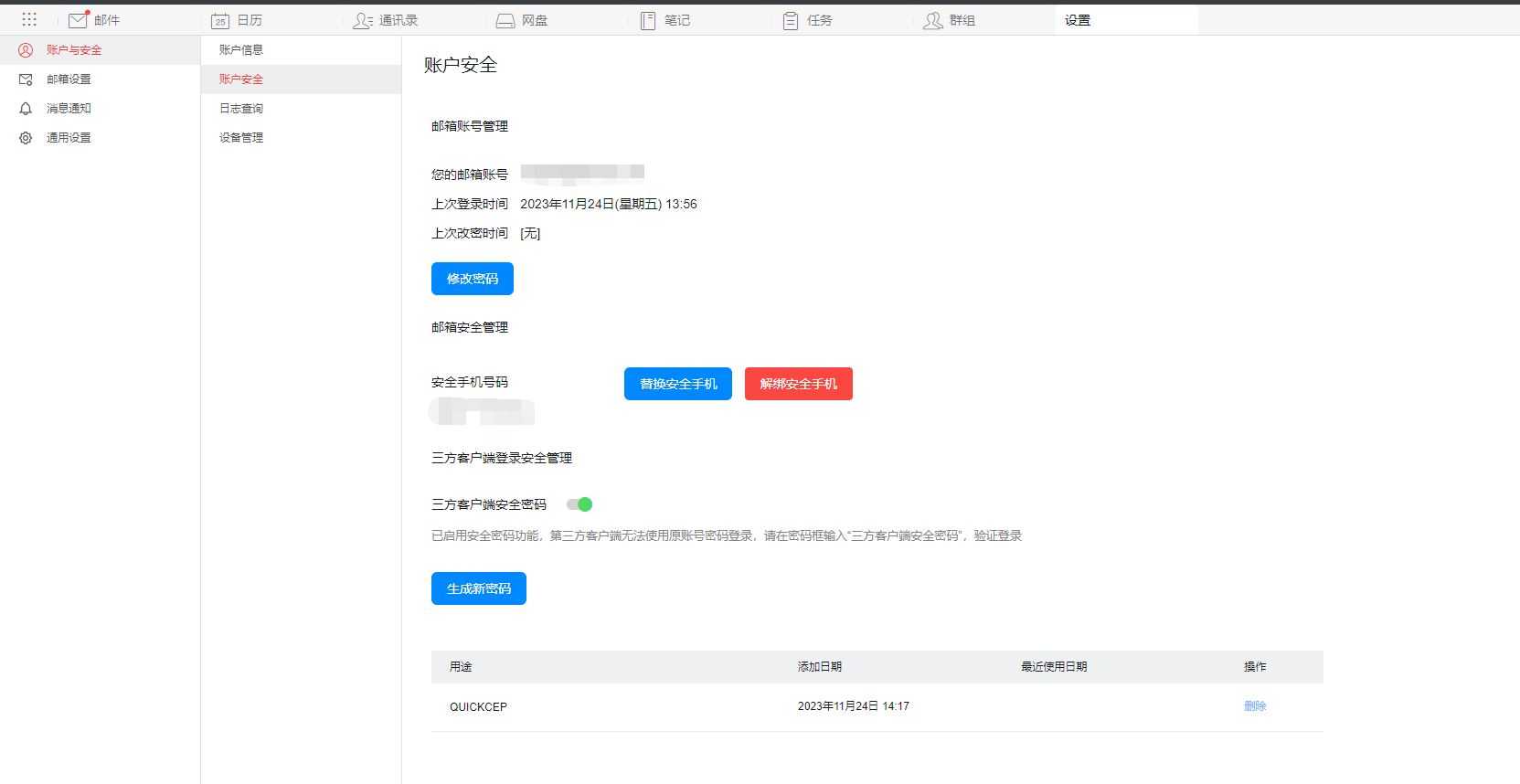
网易邮箱
详细步骤参考文档;https://qiye.163.com/help/af988e.html
QQ个人邮箱